Ich denke jeder kennt das Problem:
Der Rechner stürzt aus ungeklärten Gründen ab und lässt sich nicht mehr starten. Dort, wo normalerweise das Windows-Logo auftauchen soll, steht entweder nichts oder eine Fehlermeldung. Natürlich möchte man gerne seine Daten retten. Nur wie?
Hier erkläre ich dir, wie man Windows Vista auf einen USB-Stick kopiert, um von diesem das Betriebssystem zu starten. Was brauchst du dafür:
Einen USB-Stick
Dein USB-Stick sollte über mindestens 300MB Speicher verfügen.
Das Automated Installation Kit (kurz AIK) für Windows Vista
Von dort beziehst du alle nötigen Dateien, die zum Booten von Vista gebraucht werden.
Download: Microsoft Webseite
WinBuilder mit VistaCE und LiveXP Chip-Edition
Dieses Programm wird die nötigen Dateien vom AIK kopieren und so bearbeiten, dass du am Ende nur noch wenige Ordner auf deinen USB-Stick kopieren musst. Außerdem erhält die Chip-Edition einige nützliche Zusatzprogramme, die für die Datenrettung hilfreich sein können.
Download: Chip-Online
Systemvoraussetzungen
Betriebssystem: Windows XP Service Pack 2 oder höher
Arbeitsspeicher: mindestens 512MB
Bootreihenfolge: USB-Geräte vor der Festplatte
Sollten alle Anforderungen erfüllt sein, geht es mit der Installationsanweisung weiter.
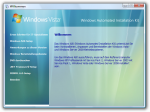 1. Lade das Windows AIK herunter
1. Lade das Windows AIK herunter
Die heruntergeladene Datei ist ein CD-Image, welches du entweder mit einem Brennprogramm wie Nero oder CDBurnerXP auf DVD brennst, oder zum Beispiel mit Daemon Tools mountest.
2. Lade den WinBuilder herunter
Entpacke das Archiv in einen Ort (Partition/Festplatte), wo möglichst viel Speicherplatz vorhanden ist, denn hier werden später alle nötigen Dateien sein. Es werden bis zu 2GB benötigt.
3. Installiere das Windows AIK
Benutze den Autostart der DVD und installiere Windows AIK und MSXML 6.0. Es empfiehlt sich den Installationspfad so zu belassen wie er vorgegeben wird.
4. Konfigurierung des WinBuilders
Starte die Datei Winbuilder.exe und entferne das Häkchen bei XP-Live CD. Es sollte ungefähr so aussehen:
Klicke nun auf die Registerkarte Paths, um bei Source directory den Installationspfad von Windows AIK auswählen. Standardmäßig sollte dieser „C:\Programme\Windows AIK“ sein.
Nun musst du nur noch auf den blauen Pfeil klicken und ein paar Minuten warten. Winbuilder konfiguriert automatisch alle notwendigen Dateien und kopiert diese in den Ordner …/Winbuilder/Target/DVD/
5. Vorbereiten des USB-Sticks
Damit das Booten vom Datenträger überhaupt möglich ist, muss dieser mit Hilfe der Windows PE Tool-Eingabeaufforderung präpariert werden. Im Startmenü sollte sich eine Verknüpfung zu der Eingabeaufforderung befinden. Starte sie.
Wichtig: Alle Dateien, die sich auf dem USB-Stick befinden, werden dabei gelöscht! Falls du noch Daten sichern möchtest, dann tue das bitte jetzt.
Es folgen nun Befehle, die du in das schwarze Fenster eingeben musst:
– „diskpart“ startet den Diskpartitionierer.
– „list disk“ zeigt dir alle angeschlossenen Speichermedien an.
– „select disk x“ Wähle nun deinen USB-Stick aus, wobei x die Nummer deines Sticks ist.
– „clean“ säubert bzw. löscht den Inhalt des Datenträgers. Es wäre ratsam wirklich den richtigen Datenträger im vorherigen Schritt ausgewählt zu haben ;)
– „create partition primary“ erstellt eine Partition mit maximaler Größe.
– „active“ aktiviert sie.
– „format fs=ntfs“ formatiert sie.
– „assign“ gibt dem Stick einen Laufwerksbuchstaben.
– „exit“ „exit“ beendet die Eingabeaufforderung
6. Dateien kopieren
Du hast es fast geschafft! Du musst jetzt nur noch die Dateien aus dem Ordner …/Winbuilder/Target/DVD/ auf deinen Stick kopieren. Der Inhalt sollte in etwa so aussehen:
7. Computer mit Hilfe des USB-Sticks starten
Selbsterklärend…
Anmerkungen
Auf dem Speichermedium befindet sich zwar nun ein portables Windows Vista, allerdings in einer sehr abgespeckten Version. Optische Spielereien und co. kann man leider nicht erwarten. Um seine Daten zu retten, reicht es allerdings vollkommen aus.
Außerdem ist dieses Vista komplett kostenlos.
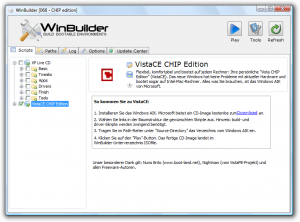
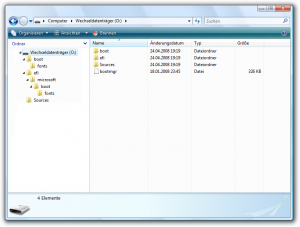


6 Kommentare
Dar steht nicht wie man window vista über usb starten kann, was man drücken muss um den computer über usb zustarten.
Wenn der computer aus ist steck ich den usb ind den schlitz und mache in an und was muss ich drüken das er über usb startet.
Was du drücken musst und ob dein Computer überhaupt von USB-Sticks starten kann, ist Abhängig vom BIOS deines Herrstellers.
Hier gibt es leider keine allgemeingültige Anleitung, die ich empfehlen kann.
ähm ich hab bei mir das problem das der stick nicht in der Datenträger-liste aufgeführt ist
weiß da jemand eine lösung ?
Hallo mw123,
versuche die Eingabeaufforderung als Administrator (Rechtsklick > Als Administrator ausführen) zu starten.
Beim 5. Schritt (Vorbereiten des USB-Sticks) kam bei mir nach dem ich den Befehlt “active” eingegeben hab das keine partition ausgewählt wurde weil ich nicht weiter wusste hab ich es erstmal beendet jetzt kann ich mein USB-stick nicht mehr verwenden kann mir jemand weiterhelfen?
lg
Interessantes Posting! Gruss aus Berlin